Jak vytvořit vlastní motivy Dock v operačním systému OS X

Až zpět jsme vám ukázali, jak přizpůsobit svůj OS X Dock s motivy a dalšími druhy změn pomocí malého bezplatného programu. Dnes to chceme udělat o krok dále a vytvořit vlastní uživatelské motivy, které používají stejnou aplikaci.
Pokud nejste s cDockem již obeznámeni, doporučujeme si přečíst náš článek, abyste věděli, co může udělat. Nejlepší je přemístit malý cDock spustitelný soubor někde jako složka Applications, takže je to vždy tam, pokud ho chcete použít, plus automaticky kontroluje aktualizace, takže vždy používáte nejnovější verzi.
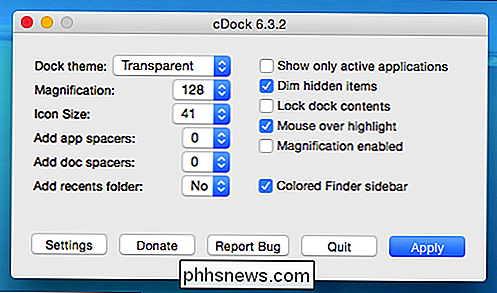
Při otevření cDock jděte vpřed a hrajte s ní, pokud se vám líbí. Dnes se chceme seznámit s vlastními možnostmi, tak klikněte na nabídku vedle "Dock téma" a vyberte "Vlastní" a "Použít".
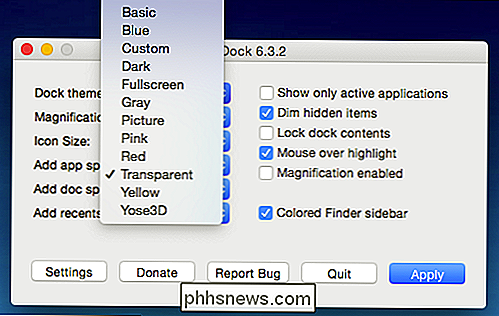
Dokovací stanice se znovu načte prostým bílým a poloprůhledným (50%

Otevře se také dva textové dokumenty, nastavení "info.rtf" a "settings.txt". Doporučujeme umístit tyto dokumenty vedle sebe, abyste usnadnili přizpůsobení při procházení a vyzkoušení různých věcí.
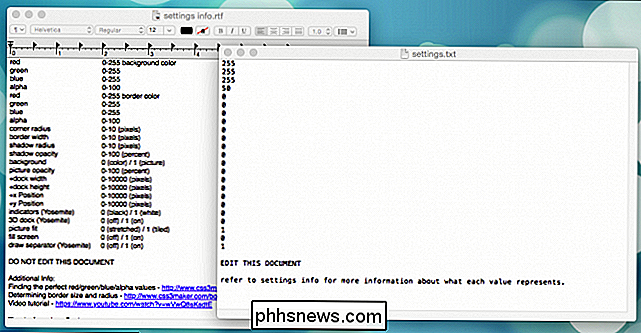
Všechny barvy na Doku jsou reprezentovány hodnotami červené, zelené a modré (RGB). Jak zjistíte správnou hodnotu RGB? Například, co když chceme jasně červenou doku bez průhlednosti? To je skutečně snadné. Právě jsme snížili hodnoty na zelenou a modrou na nulu a ponechali červenou hodnotu na 255. Hodnotu alfa jsme také nastavili na 100.

Chcete-li použít jiný zdroj pro vlastní hodnoty RGB, které nejlépe vyhovují vašim vkusům, jsou tony webových stránek, které generují hodnoty RGB pro vývojáře webu. Instrukce cDock, které jsou součástí "nastavení info.rtf", doporučují tento web, který je stejně dobrý jako kterýkoli jiný.
Vždy, když provedete změny v souboru "settings.txt", musíte soubor uložit, lze jednoduše provést pomocí příkazu "Command + S" a pak můžete buď stisknout tlačítko aplikovat na aplikaci cDock nebo pohodlněji, můžete kliknout na malou ikonu, kterou program umístí do lišty nabídek pro takové příležitosti.
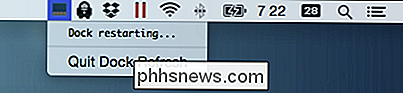
To je snadné, ale co je něco o trochu víc jedinečné? Jak vypadá šedá doku s tenkým okem se třemi pixely červeným okrajem?
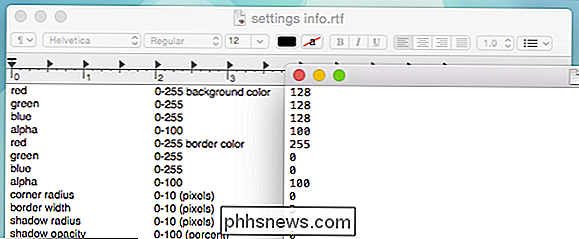
Výsledná doku vypadá takto, což je v pořádku, ale možná by to vypadalo lépe se zaoblenými rohy.

Hodnoty jsou tu, všechny musíte udělat, je změnit číslo pro roh poloměr, který jsme dali pět. Také jsme hráli s hodnotami stínů, abychom zjistili, co to dělá.

Výsledek je docela blízko k tomu, co se chystáme a můžeme pokračovat v úpravě a rozmazávání, dokud nepřijdeme přesně to, co chceme .

Můžete vidět potenciál nabízené vlastní volby Dock a jde mnohem dále. Například pokud chcete 3D Dock, nastavte tuto volbu na hodnotu "1" a to je výsledek.

Takže vaše možnosti jsou prakticky omezeny pouze na váš vkus a představivost. Je to skvělý způsob, jak vyjádřit svou individualitu nebo přizpůsobit dokovací stanici do celkového vzhledu, na který se chystáte na počítači Mac. Vložte do některých vlastních ikon a oblíbené pozadí a můžete vytvořit svůj počítač vypadat přesně tak, jak chcete vypadat.
SOUVISEJÍCÍ: Jak přizpůsobit dokovací stanici Mac a přidat motivy pomocí cDock
Přizpůsobení vzhledu a pocit vašeho OS X instalace může být spousta legrace a úplně konzumují váš život po dlouhou dobu. Zatímco v úpravách oken nenabízí moc, můžete udělat ještě mnohem víc, než to uděláte.
Řekněme, že bychom vás teď rádi slyšeli. Jaké jsou některé způsoby, jakým přizpůsobujete Mac? Dokáže vytvářet pro vás zcela jedinečný vzhled doku? Vyjměte diskusní fórum a sdílejte s námi vaše myšlenky!
cDock homepage na SourceForge

Jak vytvořit službu YouTube Kid-Friendly s aplikací YouTube pro děti
Rodiče, kteří se obávají svých dětí a nevhodného obsahu YouTube, mají teď užitečný společník pro rodiče. Aplikace YouTube pro děti umožňuje snadné nastavení zděné zahrady videí bezpečných pro děti na libovolném zařízení se systémem Android nebo iOS. Co je YouTube Kids? YouTube je skvělé, protože najdete videa o cokoliv a vše pod slunce.

Jak monitorovat změny souborů a složek v systému Windows
Pokud někdo jiný používá váš počítač nebo potřebujete zjistit, jaké změny byly provedeny v souborech a složkách v určitém čase, můžete použijte praktickou aplikaci FolderChangesView společnosti Nirsoft. Nirsoft je skvělý poskytovatel freeware, který produkuje úžasné malé nástroje pro váš počítač, a nejlepší je, že nikdy svázaný software s jejich programy, jako je tolik jiných dodavatelů softwaru.



